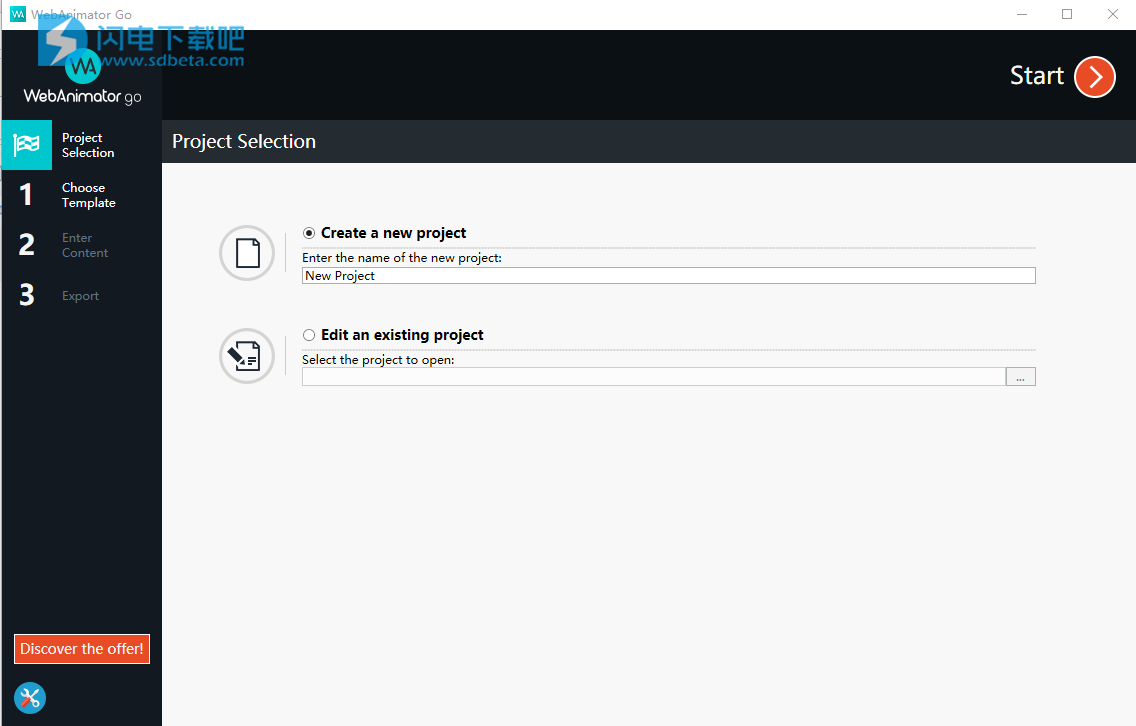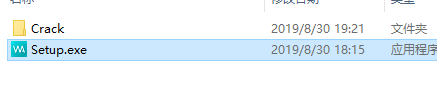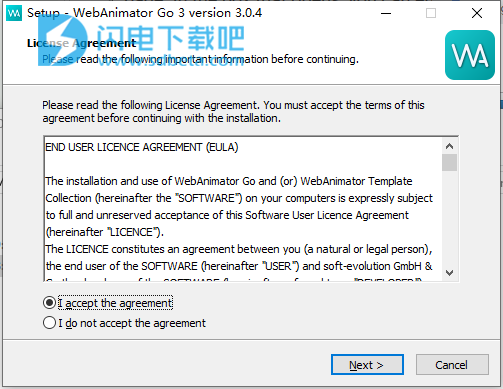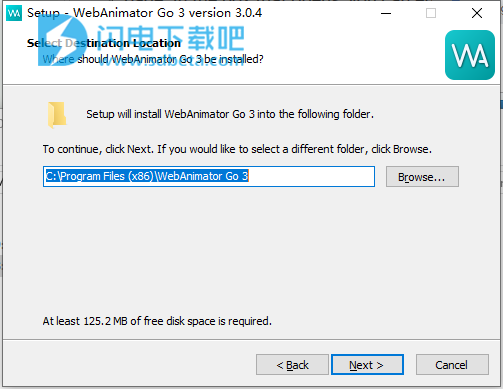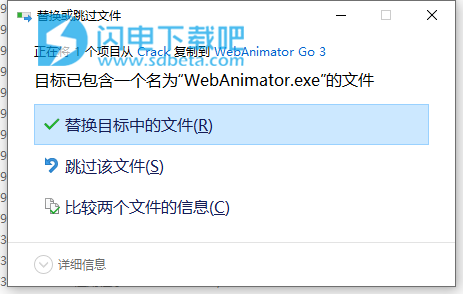你是开发人员吗?访问所有WebAnimator的功能并将API集成到您的项目中。
使用说明
向对象添加动画
您是否首先将动画所需的所有对象放置到舞台上,为它们分配基本属性,然后开始放置动画,或者您是否首先为对象设置动画然后更改其属性并不重要,只需要您的 个人喜好。
只需进行实验,看看哪个程序对您和您的项目更有效。
1、手动程序与录制模式
单独分配属性不会将对象转换为动画。动画基本上意味着对象属性在某些预定义的时间点采用某些预定义值。
这些值及其各自的时间点在时间轴中表示,时间轴是除了舞台之外最重要的工具之一。
舞台和时间轴之间的交互基本上允许您以两种不同的方式在WebAnimator中创建动画:
首先,您可以手动创建更改,您可以在其中进行非常详细和精确的编辑。
其次,您还可以使用所谓的录制模式。此模式稍微易于使用,但不允许您在没有后处理的情况下进行详细的手动模式编辑。
很难说哪个更好,因为它在很大程度上取决于您的经验和要求。通过练习,您可能会在不同场合使用这两种模式。
2、使用手动模式的动画
在手动模式下,通过在下面的时间轴中查找对象,可以添加要为对象设置动画的属性。
在对象名称旁边,还有一些小按钮。 中间的按钮用于显示和隐藏舞台上的对象。 左按钮用于锁定舞台上的对象。 单击右键一次后,将打开对象属性列表。
您可以通过设置复选标记来选择对象属性,例如,旋转zaxis。 然后将此属性添加到时间轴。 现在选择新添加的属性并将光标移动到时间轴中要创建第一个关键帧的位置。 这是动画开始的地方。
然后,单击属性说明右侧的小加号,或单击右侧时间轴上方的“关键帧”按钮。
现在指定新创建的关键帧的值。 为此,请转到“元素”选项卡的“属性”选项板(必须选择相应的元素),然后在“旋转”下更改z的值(这是您在上面示例的时间轴中手动添加到对象的属性)。 如果原始值正是您想要的,那么当然没有什么可以改变的。
现在,将时间轴光标定位在所需位置,并使用加号在那里创建第二个关键帧。
再次,通过适当的窗口更改对象属性的值。
您可以立即看到两个关键帧之间的中间步骤是自动生成的。
您现在可以转到动画的开头,即第一个关键帧,或者转到时间轴的开头,并使用时间轴上方的控件元素来运行动画。 恭喜,您刚刚使用WebAnimator创建了第一个动画。
3、同时选择多个属性
某些对象属性不仅受一个参数属性的影响,还受两个或多个参数的影响。 例如,舞台上对象的位置由Left和Top两个属性定义。
如果使用选择框选择它们,则可以同时更改这两个属性。 然后,您可以通过您已知的右侧时间轴上方的“关键帧”按钮为两个或多个属性创建关键帧。
然后,按以下步骤操作:在时间轴中的不同位置添加关键帧并更改属性。
为了保持对象位置的示例,您现在可以将其拖动到舞台上的不同位置或更改对象属性(在本例中通过“维度”选项卡,属性“Left”和“Top”)。 中间步骤再次自动计算并添加。
请注意,对象的路径(动画路径)显示为指南,当然,在完成的动画中不可见。
4、动画录制模式
除了可以访问最复杂控制选项的手动模式外,您还可以选择使用自动录制模式。 如上所示选择对象,然后单击左侧时间轴上方的“记录”按钮。
例如,如果现在将时间轴光标设置到所需位置并移动对象,您将看到自动创建关键帧和中间步骤。
现在,沿时间轴移动光标并进一步移动对象。 关键帧始终在光标所在的位置自动生成。
如果更改尚未包含在时间轴中的属性,则会自动添加该属性。 您不必从属性列表中专门选择它。
通过这种方式,您可以轻松地设计动画。 根据自己的意愿构建完所有步骤后,再次单击“录制”退出录制模式。
当然,您可以通过编辑现有关键帧或手动添加新关键帧来后处理您通过录制模式创建的任何动画。 您也可以使用两种模式的组合,这可能会成为您工作中的规则。
5、创建Bézier动画
除了多边形或直线动画外,您还可以轻松创建拱形,弯曲或圆形动画路径。 您有两种方法可以创建此类Bézier动画:首先,创建一个常规动画。 然后,单击该对象并从上下文菜单中选择转换为Bézier运动路径选项。
如有必要,您可以调整此Bézier运动路径,使其更圆或更平滑。
但是,您也可以在开头指定动画包含Bézier路径,方法是通过时间轴中的相应选择选择Bézier动画,并创建如上所示的关键帧。
6、在动画中使用视频和音频文件
除了图像和几何形状等对象外,您还可以将电影或音频文件用作动画对象。到目前为止,您还可以在框中输入YouTube视频的网址,将YouTube视频添加到舞台上。但是,这样做会产生一个问题,这个问题是由于HTML5的规范以及HTML5在各种浏览器中的使用方式造成的。
通过HTML5,Web开发人员可以将视频和音频文件直接集成到他们的网页中,访问者可以查看这些文件而无需任何其他插件。特殊标签中的一些操作员,例如指定源,调整大小,显示控制元素等,足以能够播放视频和声音。问题是目前在这些元素中具体使用哪些编解码器存在分歧。
即使HTML5规范中明确定义了各个元素,规范也不包含有关要使用的编解码器支持的任何信息。这导致两个最广泛使用的浏览器,Internet Explorer和Mozilla Firefox,例如,不使用相同的格式。
虽然Firefox和Opera期望免费的视频压缩格式OGV,例如,Internet Explorer和Apple的Safari浏览器坚持使用H.264编解码器的MP4。只有Google的网络浏览器Chrome才支持这两种格式。
结果很明显:如果使用Safari在iPad上查看动画并且您只提供OGV,则用户将看不到视频。 MP4和Firefox也是如此。音频文件的情况非常相似,但这里涉及OGG,MP3和WAV格式。
即使现在,看起来额外的视频编解码器的开发可能会结束这种“格式化战争”,在此期间你没有任何其他选择,只是将视频和音频文件转换为两种格式并同时制作两种格式用户可用的格式。根据使用的浏览器,然后自动选择特定格式。因此,为了以同样方便的方式提供视频或音频文件,您必须以所有格式创建它们,并且出于实际原因给出它们相同的名称,而不是出于必要,因此它们的扩展名只有不同。
然后,将视频或音频对象拖动到舞台上,方式与几何图形或图像相同。然后,您必须选择WebAnimator要集成的源文件。
如果现在选择对象,则可以在“对象特性”选项板中看到分别选择不同文件格式的选项。单击相应按钮并选择相应的文件。在这里,您还可以指定是否在动画中自动启动文件,是否要在末尾重放文件,或者是否自动显示控件元素。
7、使用预览测试动画
您已经在上面的“设置”部分中听说过预览功能。 此预览功能允许您在项目开发期间测试指定浏览器中的实际动画。
为此,您可以从菜单栏中选择“预览”,也可以通过键盘快捷键选择特定浏览器:
•在标准浏览器中预览:[Ctrl] + [Enter]•在指定的第一个浏览器中预览:[Ctrl] + [Alt] + [1]•在指定的第二个浏览器中预览:[Ctrl] + [Alt] + [2]
•在指定的第三个浏览器中预览:[Ctrl] + [Alt] + [3]
8、更改动画的持续时间
通过单击关键帧并拖动它,同时按住鼠标左键使其更长或更短,可以非常轻松地调整动画的持续时间。
为了更改并发关键帧的时间点,您可以使用选择框选择它们,或者在按住[Ctrl]键的同时单击它们然后将它们拖动到所需位置。 例如,您可以抓住所有端点并将它们移动到不同的时间点。
在这样做时,关键帧的结构保持不变。